小伙伴们!今天给大家带来一个有趣的玩法——“用Excel模拟双色球选号”。
话不多说,让我们进入正题吧!
首先,让我们打开Excel,新建一个表格。按照下图所示,设置好“红区”“蓝区”,其中“红区”是6个号码,即6个单元格;“蓝区”是1个号码,即1个单元格。
然后,轮到我们今天的主角“INT”函数登场啦!
让我们在“红区”下面的第一个单元格输入“=”,再接着输入我们要用的函数:
“1+INT(RAND()*33)”
这里给大家说明一下,函数中的“33”指的是取值范围,因为我们红区最大的号码是“33”,所以我们的取值区间就是“1至33”。
输入完成后,我们按着单元格右下角的“+”往下拉,将公式自动填充到下面的云帆学社每日持续更新海量各大内部创业教程5个单元格中。那么,我们红区的函数就设置完毕啦!
同理,我们蓝区下面的单元格重复刚才的操作,在单元格输入“=”,再接着输入我们要用的函数:
“1+INT(RAND()*16)”
细心的小伙伴应该发现了,由于蓝区的取值区间是“1至16”,所以我们把原来函数中的“33”改为了“16”。输入完成后,我们按着单元格右下角的“+”往下拉,将公式自动填充到下面的那个单元格中,就大功告成啦!
如果大家对选出来的号码不满意,只要刷新一下页面,就可以选出新的一组号码!如果大家觉得看文字不够直观,可以点击下面的链接直接观看视频噢!创作不易,点个赞再走呗!
今天带你玩大的!用Excel模拟双色球选号!助你登顶人生巅峰!
推荐阅读
友情提醒: 请尽量登录购买,防止付款了不发货!
QQ交流群:226333560 站长微信:qgzmt2
© 版权声明
THE END




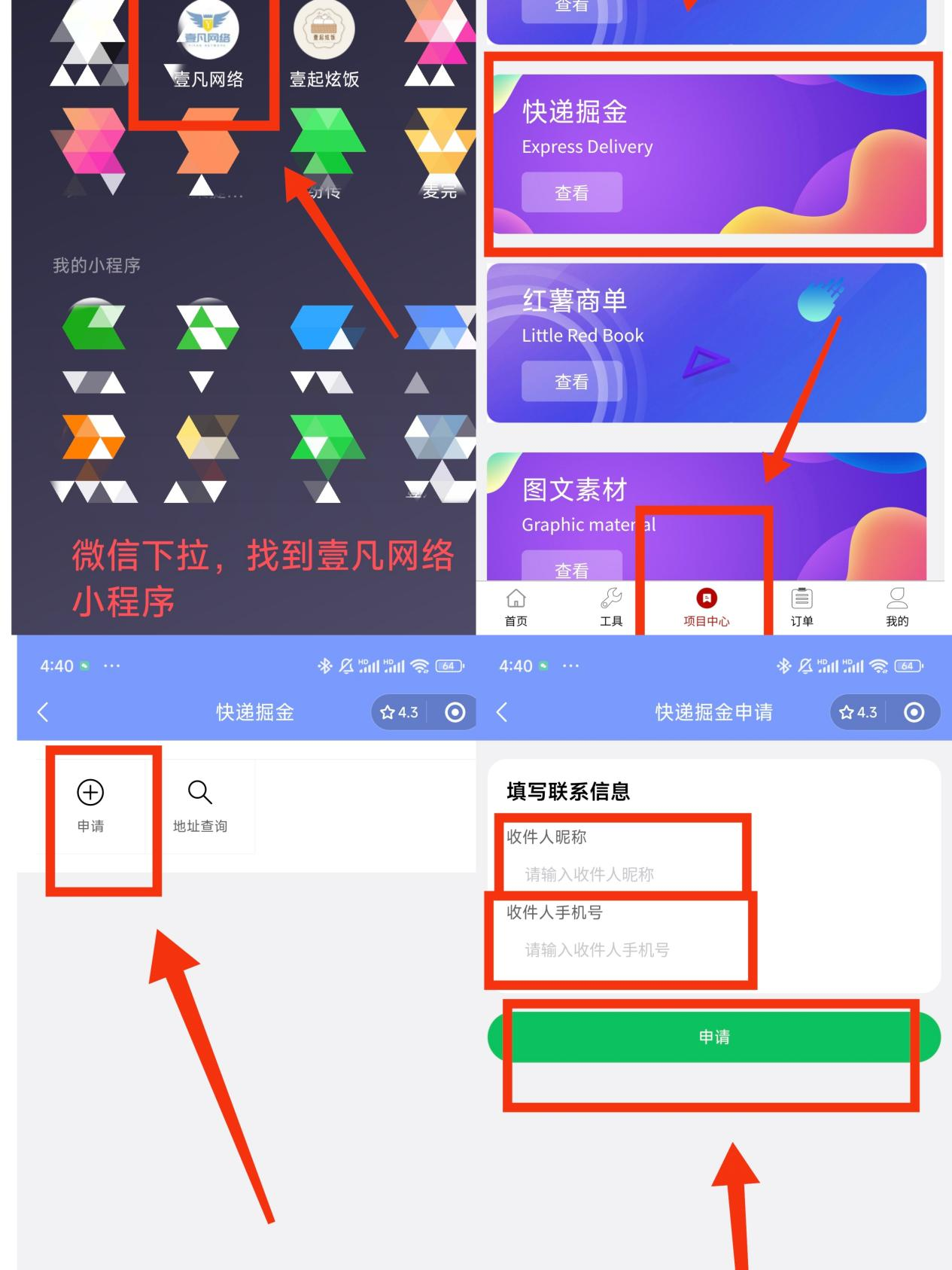





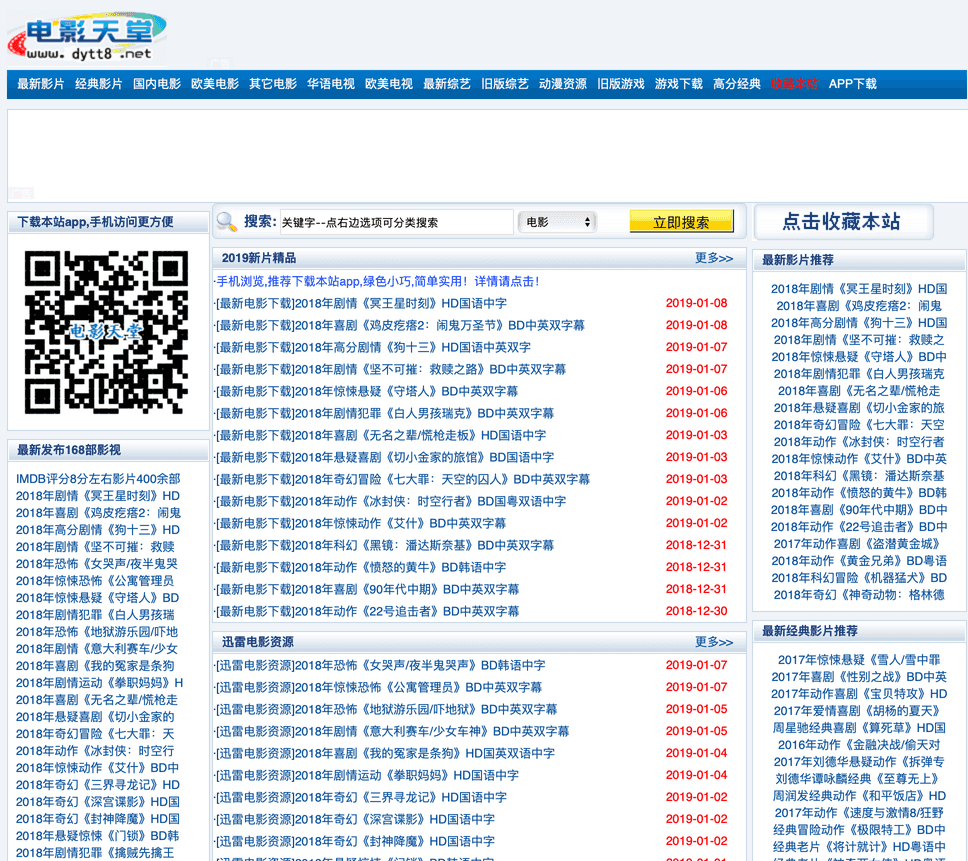

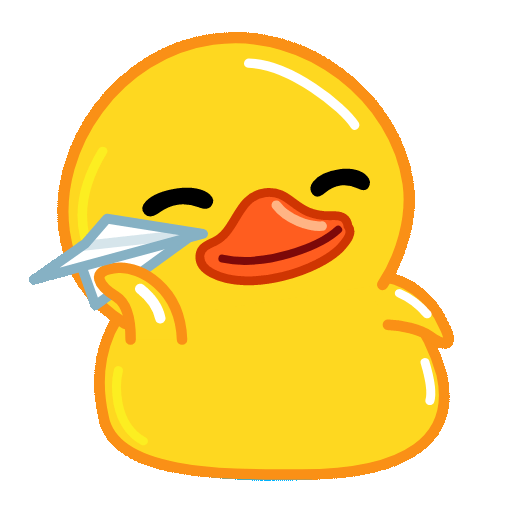









暂无评论内容